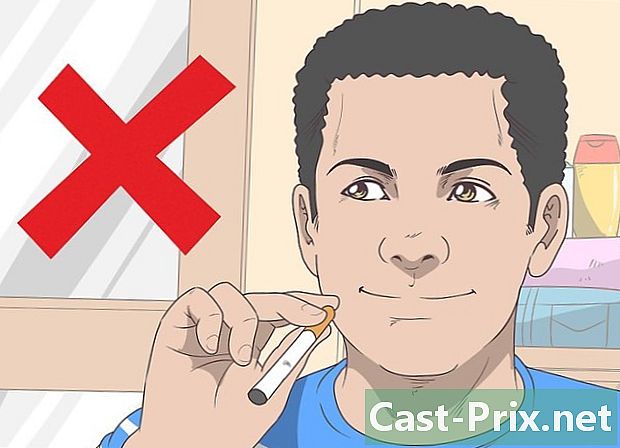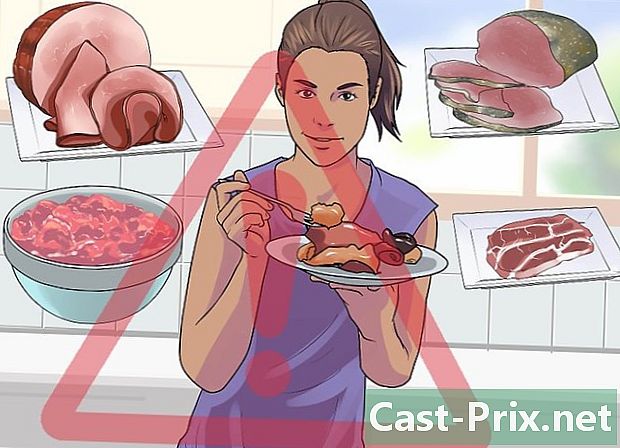Kako prenesti Google Play Store
Avtor:
Randy Alexander
Datum Ustvarjanja:
2 April 2021
Datum Posodobitve:
1 Julij. 2024

Vsebina
- faze
- 1. način Namestite najnovejšo različico v napravo Android
- 2. način Namestite trgovino Google Play na ogenj Kindle
Trgovina Google Play je glavna aplikacija za iskanje in prenos aplikacij za naprave Android in je privzeto nameščena na večini teh naprav. Vendar posodobitve te aplikacije niso vedno takoj na voljo njenim uporabnikom. Če želite ročno posodobiti trgovino Google Play, lahko tam enostavno pridete s prenosom namestitvenih datotek preko interneta. Če so vam napravo prodali brez trgovine Google Play, jo lahko namestite ročno, dokler je naprava zakoreninjena. To je toliko bolj uporabno za uporabnike Kindle Fire. Preberite ta članek, če želite izvedeti, kako.
faze
1. način Namestite najnovejšo različico v napravo Android
-

Dovoli namestitev aplikacij iz neznanih virov. Odprite nastavitve naprave in pritisnite varnost. Odpre se meni, poiščite vrstico Neznani viri. Označite ustrezno polje, da dovolite namestitev aplikacij iz drugih virov, ne iz trgovine Google Play. -

Prenesite najnovejšo različico APK-ja (aplikacijski paket Android). Aplikacije za Android so vsebovane v paketih, imenovanih APK, in jih lahko prenesete iz številnih virov po internetu. Vaša aplikacija Trgovina Google Play se bo samodejno posodobila, vendar bodo te posodobitve morda traja nekaj časa, da začnejo veljati v vaši napravi. To čakalno dobo lahko zavijete tako, da v internetu naložite APK in ga namestite na svojo napravo.- S svojo napravo naložite datoteko APK, namesto da bi jo prenesli v računalnik in jo nato naložili v svojo napravo.
- Prenesite najnovejšo različico in jo naložite iz zanesljivega in varnega vira, na primer Android Police.
-

Tapnite datoteko APK, ki ste jo pravkar prenesli. Ko je prenos končan, odprite območje z obvestili in tapnite datoteko APK. Opozorili vas bomo, da nameravate zamenjati program v sistemu. Nadaljujte s pritiskom na OK. Preverite dovoljenja in pritisnite namestitev za začetek namestitve. -

Odprite trgovino Google Play. Ko je namestitev končana, lahko odprete Trgovino Google Play in brskate po aplikacijah. Če trgovine Google Play ne najdete na domačem zaslonu, jo boste našli na zaslonu z ostalimi aplikacijami.
2. način Namestite trgovino Google Play na ogenj Kindle
-

Root svoj Kindle. Amazonov Kindle Fire uporablja spremenjeno različico Androida, ki ne ponuja Google Play Store. Namesto tega boste prisiljeni uporabljati Amazon App Store, ki nima toliko možnosti kot Google Play Store. Če želite namestiti Google Play Store, morate izkoreniniti svoj Kindle Fire. Trgovine Google Play ne morete namestiti v napravi z operacijskim sistemom iOS, Windows Phone ali BlackBerry.- Prenesite program za ukoreninjenje. Prenesti morate datoteko "Root_with_Restore_by_Bin4ry", ki jo najdete na forumih za razvijalce XDA. Nato morate datoteko izvleči v računalnik.
- Povežite svoj Kindle Fire z računalnikom s kablom USB. Odprite okno naprave (začetek → Periferne naprave in tiskalniki) in spustite meni prenosnih naprav. Z desno miškino tipko kliknite na Kindle in izberite lastnosti. Kliknite jeziček gonilniki in nato odstranitev. Odklopite Kindle.
- Prenesite in namestite gonilnike ADB Kindle. Najdete jih tudi na forumih za razvijalce XDA.
- Odprite meni varnost v meniju Nastavitve Kindle. Kliknite na Omogoči ADB.
- Znova povežite Kindle Fire z računalnikom s kablom USB. Počakajte, da se gonilniki namestijo.
- Odprite mapo Koren z obnovitvijo ki ste jo izvlekli nekoliko prej. Dvokliknite datoteko RunMe.bat. V meniju, ki se prikaže, izberite možnost 1.
- Shranite Kindle in ga obnovite. Pritisnite Varnostno kopirajte moje podatke na zaslonu, ki se prikaže na Kindle. Ko je varnostno kopiranje končano, pritisnite katero koli tipko na tipkovnici. Nato pritisnite gumb Obnovi moje podatke na zaslonu Kindle nato pritisnite katero koli tipko na tipkovnici, ko je postopek končan.
- Dvakrat znova zaženite Kindle. Po prvem ponovnem zagonu odklenite napravo in počakajte pred ponovnim zagonom.
- Ponovno obnovite podatke, ko je končana, pritisnite katero koli tipko na tipkovnici in počakajte, preden znova zaženete Kindle.
- Poiščite aplikacijo Superuser. Ko se naprava ponovno zažene, odprite zaslon z aplikacijami in poiščite aplikacijo z imenom Superuser. Če ga najdete, je posnetek šel dobro.
-

Prenesite potrebne APK-je. Za namestitev Trgovine Google Play potrebujete več APK-jev in aplikacijo za upravljanje datotek. Prenesite APK-je (vse jih najdete na forumih za razvijalce XDA ali Android Police). Prenesite najnovejše različice:- Nastavitve računa in sinhronizacije
- Googlova prijava
- Storitve Google Play
- Trgovina Google Play
- Google Services Framework
- prodajni
- Raziskovalec datotek ES
-

Prenesite datoteke APK v svoj Kindle. Kindle lahko povežete z računalnikom in nato prenesete datoteke APK v pomnilnik Kindle. Namestite jih na lahko dostopnem mestu, na primer v korenu. -

Odprite raziskovalec datotek ES. Pritisnite gumb meni, se pomaknite navzdol po razdelku z orodji in pritisnite Root Explorer. Izberite Namestite R / W in izberite obe možnosti na RW. -

Namestite prvi paket datotek. Ko je nastavljen program ES File Explorer, ste pripravljeni namestiti datoteke APK. Pojdite tja, kjer ste kopirali datoteke, in namestite naslednje štiri datoteke v tem vrstnem redu:- Nastavitve računa in sinhronizacije
- Google Services Framework
- Googlova prijava
- Storitve Google Play
- Po namestitvi zgornjih APK-jev znova zaženite sistem.
-

Odprite ES Explorer. Vrnite se tja, kjer so preostali APK-ji, in kopirajte Vending.apk. Kopirate jo lahko tako, da datoteko pritisnete nekaj sekund in izberete kopija na meniju, ki se prikaže. Prilepite ga v mapo System / App in prepišite obstoječo datoteko. Znova zaženite napravo. -

Namestite Trgovino Google Play. Odprite datoteko pregledovalnika datotek ES in se pomaknite do prenesene datoteke APK trgovine Google Play Store. Pritisnite za začetek namestitve.- Ko je namestitev končana, ponovno zaženite napravo.
-

Zaženite Trgovino Google Play. Ko se Kindle znova zažene, lahko zaženete Google Play Store. Odprli se boste, da se prijavite v svoj Google Račun (ki ga lahko ustvarite brezplačno, če ga nimate).- S trgovino Google Play prenesite katero koli aplikacijo, ki ne bi bila na voljo v trgovini Amazon App Store.